Mudanças entre as edições de "Manual do Sistema VR Master Layout Coletor"
De VRWiki
(→INTRODUÇÃO) |
(→INTRODUÇÃO) |
||
| Linha 1: | Linha 1: | ||
==<b>INTRODUÇÃO</b>== | ==<b>INTRODUÇÃO</b>== | ||
| − | O Layout de Coletor é uma ferramenta que molda o formato da importação do arquivo feito pelo coletor. Para gerar este arquivo do coletor é | + | O Layout de Coletor é uma ferramenta que molda o formato da importação do arquivo feito pelo coletor. Para gerar este arquivo do coletor é necessário um programa específico, alguns coletores mais antigos também geram este arquivo. O arquivo gerado por estes coletores são arquivos de texto (de extensão .TXT). Para importar estes arquivos para o VRMaster basta copiá-los para o computador e importá-los a hora que desejar. |
| − | |||
| − | |||
==<b>RECURSOS E PARAMETRIZAÇÃO</b>== | ==<b>RECURSOS E PARAMETRIZAÇÃO</b>== | ||
Edição das 19h09min de 4 de fevereiro de 2016
INTRODUÇÃO
O Layout de Coletor é uma ferramenta que molda o formato da importação do arquivo feito pelo coletor. Para gerar este arquivo do coletor é necessário um programa específico, alguns coletores mais antigos também geram este arquivo. O arquivo gerado por estes coletores são arquivos de texto (de extensão .TXT). Para importar estes arquivos para o VRMaster basta copiá-los para o computador e importá-los a hora que desejar.
RECURSOS E PARAMETRIZAÇÃO
- Consultar (Teclas de atalho F1 ou ALT+C ). Preencha os campos para pesquisa conforme desejar, em seguida clique neste botão para consolidar a pesquisa. O resultado dessa pesquisa aparecerá em seguida no campo abaixo (Figura 1 Box 2).
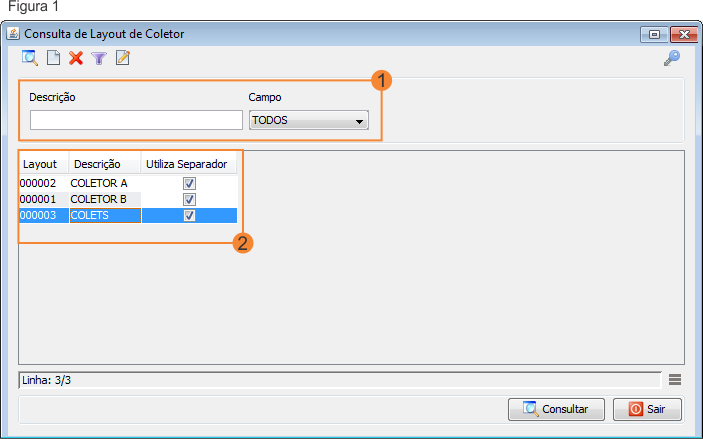
- Incluir (Teclas de atalho F2 ou ALT+I). Clique neste botão para realizar um novo cadastro de Layout de Coletor;
- Excluir (Teclas de atalho F7 ou ALT+X). Após realizar a pesquisa selecione o Layout de Coletor e clique neste botão para excluir;
- Filtro (Teclas de Atalho ALT+L). Utilize essa ferramenta para atribuir mais filtros a consulta que deseja realizar.
- Editar (Teclas de Atalho ALT+D). Após realizar a pesquisa selecione um item na lista e clique neste botão para realizar a modificação do Layout de Coletor.
CADASTRO DE LAYOUT COLETOR
1 - Tecle F11; 2 - Digite: layout coletor em seguida tecle enter (Figura 1); 3 - Clique no botão incluir();
4 - Campo "Descrição" - Serve para identificar o layout coletor; 5 - Campo "Utiliza Separador" - Devemos marcar este campo caso o arquivo gerado pelo coletor tenha separadores, caso haja marque esta opção e insira o caractere de separação que o coletor está utilizando na geração do arquivo; 6 - Clique no botão adicionar(
);
7 - Veja a figura 4 abaixo uma comparação de como o layout de arquivo deve ser cadastrado:
8 - Cadastre todas as informações do arquivo de layout e salve as alterações ao final.